cmake学习总结
本文完全参考https://blog.csdn.net/whahu1989/article/details/82078563
1.cmake是什么
cmake是实现软件跨平台,保证软件能在不同平台编译的一种工具,它首先允许开发者编写一种平台无关的 CMakeList.txt 文件来定制整个编译流程,然后再根据目标用户的平台进一步生成所需的本地化 Makefile 和工程文件,如 Unix 的 Makefile 或 Windows 的 Visual Studio 工程。
2.cmake安装
由于公司电脑均已经安装好了,后续有时间再来补
- windows安装cmake
- linux安装cmake
3. 在 linux 平台下使用 CMake 生成 Makefile 并编译的流程
-
编写 CMake 配置文件 CMakeLists.txt 。
main.c
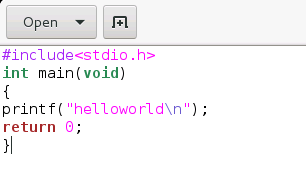
CMakeLists.txt
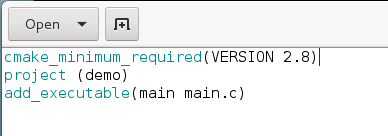
-
执行命令
cmake PATH或者ccmake PATH生成 Makefile 。ccmake 和 cmake 的区别在于前者提供了一个交互式的界面。其中,PATH是 CMakeLists.txt 所在的目录。

除了main.c文件和CMakeLists.txt文件外,cmake之后还会产生一个文件夹和三个文件
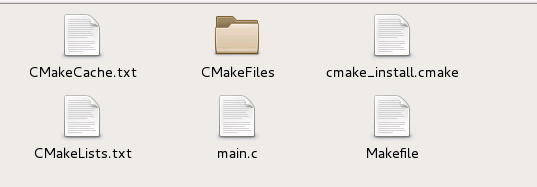
-
使用 make 命令进行编译,编译完成之后生成可执行文件
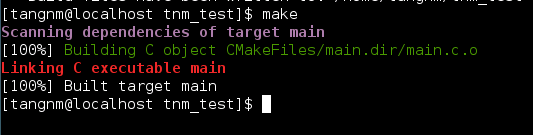

4.同一目录下多个源文件

如果增加多个源文件和头文件,使用aux_source_directory把当前目录下的源文件存列表存放到变量SRC_LIST里,然后在add_executable里调用SRC_LIST
cmake_minimum_required (VERSION 2.8)
project (demo)
aux_source_directory(. SRC_LIST)
add_executable(main ${SRC_LIST})
aux_source_directory()也存在弊端,它会把指定目录下的所有源文件都加进来,可能会加入一些我们不需要的文件,此时我们可以使用set命令去新建变量来存放需要的源文件,如下
cmake_minimum_required (VERSION 2.8)
project (demo)
set( SRC_LIST
./main.c
./testFunc1.c
./testFunc.c)
add_executable(main ${SRC_LIST})
最终执行结果:
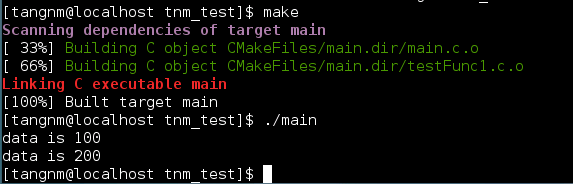
5.不同目录下多个源文件

把之前的testFunc.c和testFunc.h放到test_func目录下,testFunc1.c和testFunc1.h则放到test_func1目录下。
其中,CMakeLists.txt和main.c在同一目录下,内容修改成如下所示,
cmake_minimum_required (VERSION 2.8)
project (demo)
include_directories (test_func test_func1)
aux_source_directory (test_func SRC_LIST)
aux_source_directory (test_func1 SRC_LIST1)
add_executable (main main.c ${SRC_LIST} ${SRC_LIST1})
include_directories。该命令是用来向工程添加多个指定头文件的搜索路径,路径之间用空格分隔。
因为main.c里include了testFunc.h和testFunc1.h,如果没有这个命令来指定头文件所在位置,就会无法编译。当然,也可以在main.c里使用include来指定路径,如下
#include "test_func/testFunc.h"
#include "test_func1/testFunc1.h"
最终结果
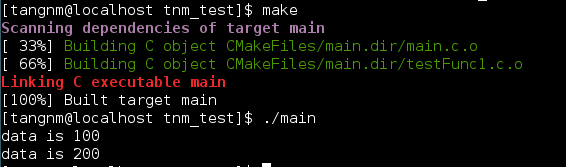
6.正规项目

在最外层目录下新建一个CMakeLists.txt
cmake_minimum_required (VERSION 2.8)
project (demo)
add_subdirectory (src)
add_subdirectory(),这个命令可以向当前工程添加存放源文件的子目录,并可以指定中间二进制和目标二进制的存放位置
这里指定src目录下存放了源文件,当执行cmake时,就会进入src目录下去找src目录下的CMakeLists.txt,所以在src目录下也建立一个CMakeLists.txt,内容如下,
aux_source_directory (. SRC_LIST)
include_directories (../include)
add_executable (main ${SRC_LIST})
set (EXECUTABLE_OUTPUT_PATH ${PROJECT_SOURCE_DIR}/bin)
里又出现一个新的命令set,是用于定义变量的,EXECUTABLE_OUT_PATH和PROJECT_SOURCE_DIR是CMake自带的预定义变量,其意义如下,
EXECUTABLE_OUTPUT_PATH :目标二进制可执行文件的存放位置
PROJECT_SOURCE_DIR:工程的根目录
所以,这里set的意思是把存放elf文件的位置设置为工程根目录下的bin目录。
下面来运行cmake,不过这次先让我们切到build目录下,然后输入以下命令,
cmake …
Makefile会在build目录下生成,然后在build目录下运行make,运行ok,我们再切到bin目录下,发现main已经生成,并运行测试

这里解释一下为什么在build目录下运行cmake?从前面几个case中可以看到,如果不这样做,cmake运行时生成的附带文件就会跟源码文件混在一起,这样会对程序的目录结构造成污染,而在build目录下运行cmake,生成的附带文件就只会待在build目录下,如果我们不想要这些文件了就可以直接清空build目录,非常方便。
另外一种写法:
前面的工程使用了2个CMakeLists.txt,这种写法是为了处理需要生成多个elf文件的情况,最外层的CMakeLists.txt用于掌控全局,使用add_subdirectory来添加要生成elf文件的源码目录。
如果只生成一个elf文件,那么上面的例子可以只使用一个CMakeLists.txt,可以把最外层的CMakeLists.txt内容改成如下,
cmake_minimum_required (VERSION 2.8)
project (demo)
aux_source_directory (src SRC_LIST)
include_directories (include)
add_executable (main ${SRC_LIST})
set (EXECUTABLE_OUTPUT_PATH ${PROJECT_SOURCE_DIR}/bin)
同时,还要把src目录下的CMakeLists.txt删除。
7.动态库和静态库的编译控制

在build目录下运行cmake,并把生成的库文件存放到lib目录下
最外层的CMakeLists.txt
cmake_minimum_required (VERSION 2.8)
project (demo)
add_subdirectory (lib_testFunc)
lib_testFunc目录下的CMakeLists.txt
aux_source_directory (. SRC_LIST)
add_library (testFunc_shared SHARED ${SRC_LIST})
add_library (testFunc_static STATIC ${SRC_LIST})
set_target_properties (testFunc_shared PROPERTIES OUTPUT_NAME "testFunc")
set_target_properties (testFunc_static PROPERTIES OUTPUT_NAME "testFunc")
set (LIBRARY_OUTPUT_PATH ${PROJECT_SOURCE_DIR}/lib)
add_library: 生成动态库或静态库(第1个参数指定库的名字;第2个参数决定是动态还是静态,如果没有就默认静态;第3个参数指定生成库的源文件)
set_target_properties: 设置输出的名称,还有其它功能,如设置库的版本号等等
LIBRARY_OUTPUT_PATH: 库文件的默认输出路径,这里设置为工程目录下的lib目录


8.对库进行链接
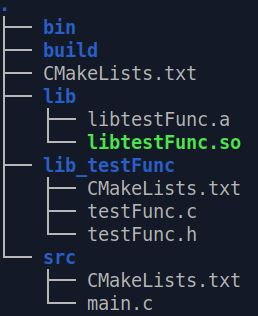
main函数如下:
#include <stdio.h>
#include "testFunc.h"
int main(void)
{
func(100);
return 0;
}
修改工程目录下的CMakeLists.txt,如下,
cmake_minimum_required (VERSION 2.8)
project (demo)
add_subdirectory (lib_testFunc)
add_subdirectory (src)
只是使用add_subdirectory把src目录添加进来。src目录下的CMakeLists.txt如下,
aux_source_directory (. SRC_LIST)
# find testFunc.h
include_directories (../lib_testFunc)
link_directories (${PROJECT_SOURCE_DIR}/lib)
add_executable (main ${SRC_LIST})
target_link_libraries (main testFunc)
set (EXECUTABLE_OUTPUT_PATH ${PROJECT_SOURCE_DIR}/bin)
这里出现2个新的命令,
link_directories: 添加非标准的共享库搜索路径
target_link_libraries: 把目标文件与库文件进行链接
cd到build目录下,然后运行cmake ..,成功后再运行make,

在lib目录下有testFunc的静态库和动态库,target_link_libraries (main testFunc)默认是使用动态库,如果lib目录下只有静态库,那么这种写法就会去链接静态库。也可以直接指定使用动态库还是静态库,写法是:target_link_libraries (main libtestFunc.so)或target_link_libraries (main libtestFunc.a)
9.添加编译选项
有时编译程序时想添加一些编译选项,如-Wall,-std=c++11等,就可以使用add_compile_options来进行操作。
这里以一个简单程序来做演示,main.cpp如下
#include <iostream>
int main(void)
{
auto data = 100;
std::cout << "data: " << data << "\n";
return 0;
}
CMakeLists.txt
cmake_minimum_required (VERSION 2.8)
project (demo)
set (EXECUTABLE_OUTPUT_PATH ${PROJECT_SOURCE_DIR}/bin)
add_compile_options(-std=c++11 -Wall)
add_executable(main main.cpp)
10.添加控制选项
有时希望在编译代码时只编译一些指定的源码,例如本来要编译生成多个bin或库文件,现在只想生成某些指定的bin或库文件,这时可以使用cmake的option命令。
这里仍然使用例子来解释,假设我们现在的工程会生成2个bin文件,main1和main2,现在整体结构体如下,

外层的CMakeLists.txt内容如下,
cmake_minimum_required(VERSION 2.8)
project(demo)
option(MYDEBUG "enable debug compilation" OFF)
set (EXECUTABLE_OUTPUT_PATH ${PROJECT_SOURCE_DIR}/bin)
add_subdirectory(src)
这里使用了option命令,其第一个参数是这个option的名字,第二个参数是字符串,用来描述这个option是来干嘛的,第三个是option的值,ON或OFF,也可以不写,不写就是默认OFF。
然后编写src目录下的CMakeLists.txt,如下
cmake_minimum_required (VERSION 2.8)
add_executable(main1 main1.c)
if (MYDEBUG)
add_executable(main2 main2.c)
else()
message(STATUS "Currently is not in debug mode")
endif()
注意,这里使用了if-else来根据option来决定是否编译main2.c
其中main1.c和main2.c的内容如下,
// main1.c
#include <stdio.h>
int main(void)
{
printf("hello, this main1\n");
return 0;
}
// main2.c
#include <stdio.h>
int main(void)
{
printf("hello, this main2\n");
return 0;
}
然后cd到build目录下输入cmake … && make就可以只编译出main1,如果想编译出main2,就把MYDEBUG设置为ON,再次输入cmake … && make重新编译。
每次想改变MYDEBUG时都需要去修改CMakeLists.txt,有点麻烦,其实可以通过cmake的命令行去操作,例如我们想把MYDEBUG设置为OFF,先cd到build目录,然后输入cmake .. -DMYDEBUG=ON,这样就可以编译出main1和main2 (在bin目录下)























 611
611











 被折叠的 条评论
为什么被折叠?
被折叠的 条评论
为什么被折叠?








